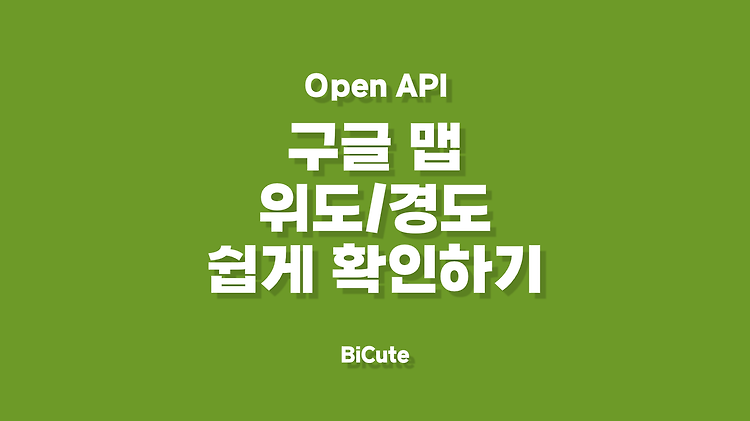헤로쿠(heroku)를 사용하다보면 매우 쉽게 만날 수 있는 H10 App Crashed의 다양한 오류 해결 방법 중 2가지에 관한 내용을 정리해 봅니다. #1 오류 메시지 확인 분명 local에서는 잘 작동하던 것들도 heroku에 업로드하면 위와 같이 어플리케이션 에러를 쉽게 만날 수 있는데, 위에서 알려주는 다음 명령어인 "heroku logs --tail"을 작업중인 터미널에서 입력하여 원인을 찾아봅니다. 날짜 어쩌구 저쩌구 heroku[router]: at=error code=H10 desc="App crashed" method=GET path="/" host=sws-wiki.herokuapp.com request_id=4a1aba64-a4c0-4a1e-8bb4-231d3cc51bbb fwd="..